上网冲浪看到精彩文章想保存下来怎么办?选中、复制、运行WORD,粘贴再整理格式?太啰嗦了。用WPS Office 2012文字工具,我们可以很轻松地将网页内容保存到WPS的在线素材中,一键操作,非常方便。
一、将网页内容保存为在线素材
上网冲浪前记得先运行WPS 2012文字工具,点击右上角的素材库按钮,或者点击功能区插入选项卡的插图功能组中的素材库按钮,打开WPS素材库,如图1所示。别忘了点击左下角的网页抓取已关闭,开启网页抓取功能。
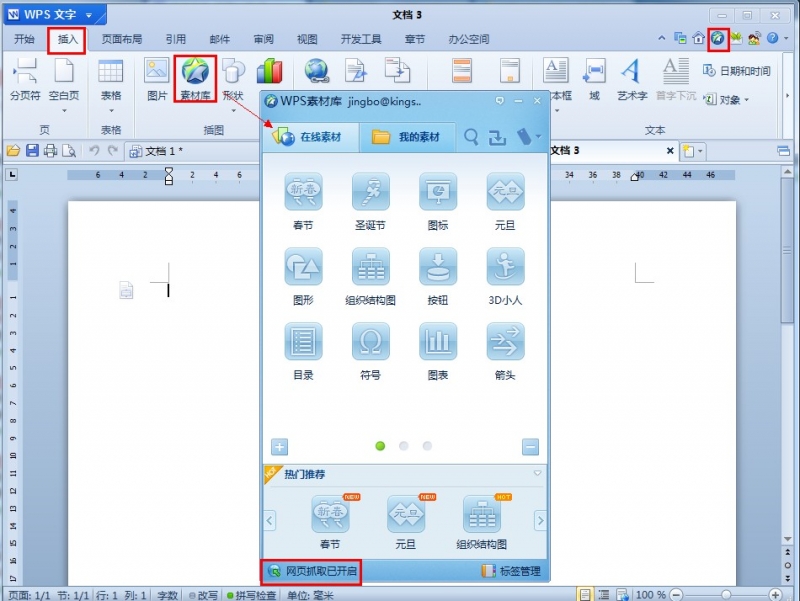
图1
在网页中选取感兴趣的内容,可以看到,在选中内容附近出现WPS素材库浮动图标,将鼠标移向它,点击弹出菜单中的保存到WPS素材库,如图2所示。
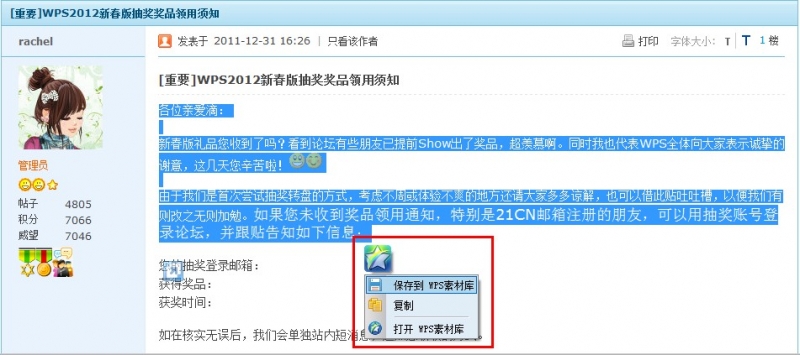
图2
默认的情况下,这些内容会以在线素材的形式保存到我的素材→临时文件中,如图3所示。
推荐:点击免费下载WPS 2012办公软件
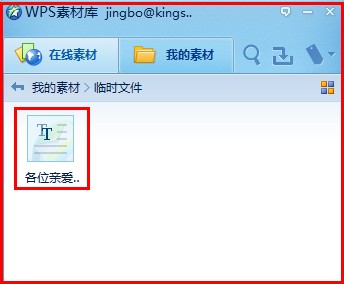
图3
二、在线素材的使用
点击素材库素材列表中相应的素材,可以得到该素材的详细内容,如图4所示。
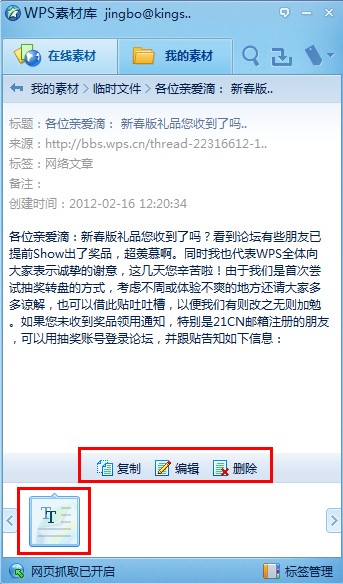
图4
我们可以点击中部的复制按钮,将素材内容复制到剪贴板上,然后在文档需要的位置按Ctrl+V组合键粘贴。也可以拖动下方的对应的素材图标,将其直接拖动到文档需要的位置。怎么样,使用起来也非常方便吧?
对了,点击中间的编辑按钮,可以对该素材的属性进行编辑,如标签、 保存目录什么的,如图5所示。

图5
当然,以上操作的前提条件是需要注册WPS会员并登录。在第一次使用素材库时会有相应的提示的。只需要点击相应按钮注册或登录就可以了。这里不再啰嗦,赶紧试试吧。
关于WPS Office
WPS Office 主要包含用户日常应用所需的WPS文字( 对应Word)、WPS表格(对应Excel)、WPS演示(对应PowerPoint) 三大功能模块,与微软Office 2003-2010深度兼容。WPS Office分为专业版和个人版,专业版产品主要面向企业级用户(政府、央企、金融等行业),基于license授权对外销售,个人版产品面向个人用户且完全免费。
(本文来源于图老师网站,更多请访问http://m.tulaoshi.com/diannaorumen/)









